Aus Emis.wiki
Karg (Diskussion | Beiträge) |
Karg (Diskussion | Beiträge) |
||
| (Der Versionsvergleich bezieht 6 dazwischenliegende Versionen mit ein.) | |||
| Zeile 1: | Zeile 1: | ||
| - | Mit der Schnittstelle zu Windata 8 haben Sie die Möglichkeit folgende emis.module optimaler zu nutzen:<br> | + | Mit der Schnittstelle zu [http://www.windata.de/ Windata]® 8 haben Sie die Möglichkeit folgende ''emis.module'' optimaler zu nutzen:<br> |
<br> | <br> | ||
| Zeile 7: | Zeile 7: | ||
---- | ---- | ||
| - | MIt der emis.opverwaltung haben Sie die Möglichkeit, auf Ihrem Konto eingegangene Zahlungen zu den offenen Posten / offenen Rechnungen in der emis.auftragsverwaltung zuzuordnen und so die Aufträge schnell und komfortabel als bezahlt und abgeschlossen zu markieren.<br> | + | MIt der ''[[Offene_Postenverwaltung|emis.opverwaltung]]'' haben Sie die Möglichkeit, auf Ihrem Konto eingegangene Zahlungen zu den offenen Posten / offenen Rechnungen in der ''[[Auftragsverwaltung|emis.auftragsverwaltung]]'' zuzuordnen und so die Aufträge schnell und komfortabel als bezahlt und abgeschlossen zu markieren.<br> |
<br> | <br> | ||
| Zeile 15: | Zeile 15: | ||
---- | ---- | ||
| - | MIt dem Modul Zahlungsverkehr besteht die Möglichkeit sämtliche von Ihnen auszuführende Zahlungen (Eingangsrechnungen Ihrer Lieferanten, Miete etc.) zu erfassen und anschließend an | + | MIt dem Modul [[Zahlungsverkehr]] besteht die Möglichkeit sämtliche von Ihnen auszuführende Zahlungen (Eingangsrechnungen Ihrer Lieferanten, Miete etc.) zu erfassen und anschließend an Windata® zu übergeben, um diese schnell und komfortabel anzuweisen.<br> |
<br> | <br> | ||
| - | Zur optimalen Nutzung ist die Software | + | Zur optimalen Nutzung ist die Software [http://www.windata.de/ Windata® 8 Professional] der Firma [http://www.windata.de/ windata GmbH & Co.KG. (www.windata.de)] nötig.<br> |
<br>'''Installation / Anbindung von Windata 8 an emis'''<br> | <br>'''Installation / Anbindung von Windata 8 an emis'''<br> | ||
| Zeile 25: | Zeile 25: | ||
---- | ---- | ||
| - | #Zunächst muss die Standardinstallation der Software | + | #Zunächst muss die Standardinstallation der Software Windata® 8 nach Anleitung / Dokumentation des Herstellers erfolgen. Sollten Sie Fragen hierzu haben, wenden Sie sich bitte direkt an die Mitarbeiter von Windata®.<br> |
| - | #Nach erfolgter Installation von | + | #Nach erfolgter Installation von Windata®, können Sie pro ''emis.arbeitsplatz-pc'' in der ''[[Konfiguration|emis.konfiguration]]'' unter Register "'''3 Sonstiges / Telefon'''" die Konfigurationseinstellungen für Windata® vornehmen. <br>Hierzu aktivieren Sie zuerst den Haken "'''WinData (Version 8) installiert'''". Anschließend tragen Sie in die beiden Pfadangaben den Pfad zu Ihrer Programmdatei ('''windata8.exe''') und den Pfad zum Datenverzeichnis von Windata® 8 ein. (s. Screenshot).<br>Der Pfad des Datenverzeichnisses in emis '''MUSS''' mit dem Pfad in der Mandantenverwaltung ('''Verwaltung''' => '''Mandantenverwaltung''') von Windata® 8 übereinstimmen, da es sonst zu Problemen bei der Anbindung zwischen emis und Windata® 8 kommen kann.<br>[[Image:Windata-Konfig.jpg]]<br> |
| - | #Nach erfolgter Eingabe speichern Sie die Einstellungen mit F7-Speichern ab und starten emis neu<br> | + | #Nach erfolgter Eingabe speichern Sie die Einstellungen mit '''"F7-Speichern"''' ab und starten emis neu.<br> |
| - | #Nun sollte automatisch eine Verbindung zwischen emis und | + | #Nun sollte automatisch eine Verbindung zwischen emis und Windata® erkannt werden, sodass Sie in der OP-Verwaltung und im Zahlungsverkehr die Möglichkeit haben, auf Windata® zurückzugreifen. <br> |
| - | #Prüfen Sie bitte vor erstmaliger Benutzung, ob die Bankkonten, die Sie aus | + | #Prüfen Sie bitte vor erstmaliger Benutzung, ob die Bankkonten, die Sie aus Windata® in emis nutzen möchten (Sie müssen nicht alle Bankkonten für emis freigeben) auch in emis aktiviert sind. Die Aktivierung nehmen Sie im Modul "'''Zahlungsverkehr'''" über das Menü "'''Datei''' => '''Konten einrichten''' => '''Konten aus Windata® übernehmen'''" vor.<br><br> |
<br> | <br> | ||
Aktuelle Version vom 15. April 2013, 11:48 Uhr
Mit der Schnittstelle zu Windata® 8 haben Sie die Möglichkeit folgende emis.module optimaler zu nutzen:
OP-Verwaltung
MIt der emis.opverwaltung haben Sie die Möglichkeit, auf Ihrem Konto eingegangene Zahlungen zu den offenen Posten / offenen Rechnungen in der emis.auftragsverwaltung zuzuordnen und so die Aufträge schnell und komfortabel als bezahlt und abgeschlossen zu markieren.
Zahlungsverkehr
MIt dem Modul Zahlungsverkehr besteht die Möglichkeit sämtliche von Ihnen auszuführende Zahlungen (Eingangsrechnungen Ihrer Lieferanten, Miete etc.) zu erfassen und anschließend an Windata® zu übergeben, um diese schnell und komfortabel anzuweisen.
Zur optimalen Nutzung ist die Software Windata® 8 Professional der Firma windata GmbH & Co.KG. (www.windata.de) nötig.
Installation / Anbindung von Windata 8 an emis
- Zunächst muss die Standardinstallation der Software Windata® 8 nach Anleitung / Dokumentation des Herstellers erfolgen. Sollten Sie Fragen hierzu haben, wenden Sie sich bitte direkt an die Mitarbeiter von Windata®.
- Nach erfolgter Installation von Windata®, können Sie pro emis.arbeitsplatz-pc in der emis.konfiguration unter Register "3 Sonstiges / Telefon" die Konfigurationseinstellungen für Windata® vornehmen.
Hierzu aktivieren Sie zuerst den Haken "WinData (Version 8) installiert". Anschließend tragen Sie in die beiden Pfadangaben den Pfad zu Ihrer Programmdatei (windata8.exe) und den Pfad zum Datenverzeichnis von Windata® 8 ein. (s. Screenshot).
Der Pfad des Datenverzeichnisses in emis MUSS mit dem Pfad in der Mandantenverwaltung (Verwaltung => Mandantenverwaltung) von Windata® 8 übereinstimmen, da es sonst zu Problemen bei der Anbindung zwischen emis und Windata® 8 kommen kann.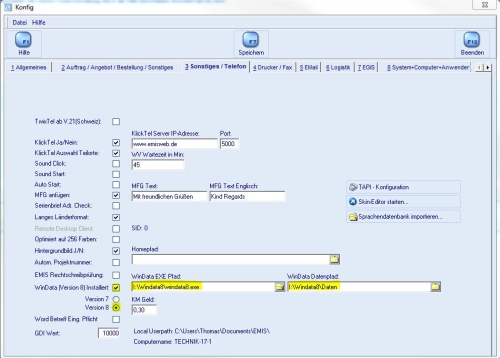
- Nach erfolgter Eingabe speichern Sie die Einstellungen mit "F7-Speichern" ab und starten emis neu.
- Nun sollte automatisch eine Verbindung zwischen emis und Windata® erkannt werden, sodass Sie in der OP-Verwaltung und im Zahlungsverkehr die Möglichkeit haben, auf Windata® zurückzugreifen.
- Prüfen Sie bitte vor erstmaliger Benutzung, ob die Bankkonten, die Sie aus Windata® in emis nutzen möchten (Sie müssen nicht alle Bankkonten für emis freigeben) auch in emis aktiviert sind. Die Aktivierung nehmen Sie im Modul "Zahlungsverkehr" über das Menü "Datei => Konten einrichten => Konten aus Windata® übernehmen" vor.